قم بتشغيل نظام التشغيل Chrome من نظام التشغيل Windows أو MacOS أو Linux باستخدام Android Studio

يكتسب نظام التشغيل Chrome شعبية كبيرة ولكن ماذا لو كنت ترغب في تجربته قبل التبذير النقدي على جهاز Chromebook؟ يمكنك الآن تجربته على Windows أولاً باستخدام Android Studio.
يكتسب نظام التشغيل Chrome الاستحسان مثل المزيد وتم إضافة المزيد من الميزات. لذلك من المنطقي إذا كنت فضوليًا وتريد إعطاء النظام دورًا. ولكن نظرًا لأن نظام التشغيل Chrome لا يتوفر حقًا إلا على أجهزة الكمبيوتر المحمولة Chromebook ، فلا يمكنك حقًا استخدام نظام التشغيل Chrome على أنظمة التشغيل الأخرى. ولكن هناك حل (نوع من).
باستخدام Android Studio المجاني ، يمكنك إعداد ملفجهاز ظاهري على أجهزة كمبيوتر Windows و MacOS و Linux ، ثم قم بتشغيل Chrome OS بداخله. لن تحصل على التجربة الكاملة لنظام التشغيل Chrome ولكن سترى ما يكفي لمعرفة ما إذا كان نظام التشغيل مناسبًا لك أم لا. متصفح Chrome الذي يأتي معه يعمل بكامل طاقته ويمكنك مزامنة جميع إعدادات المتصفح معه.
إعداد نظام التشغيل Chrome على جهاز الكمبيوتر الخاص بك باستخدام Android Studio
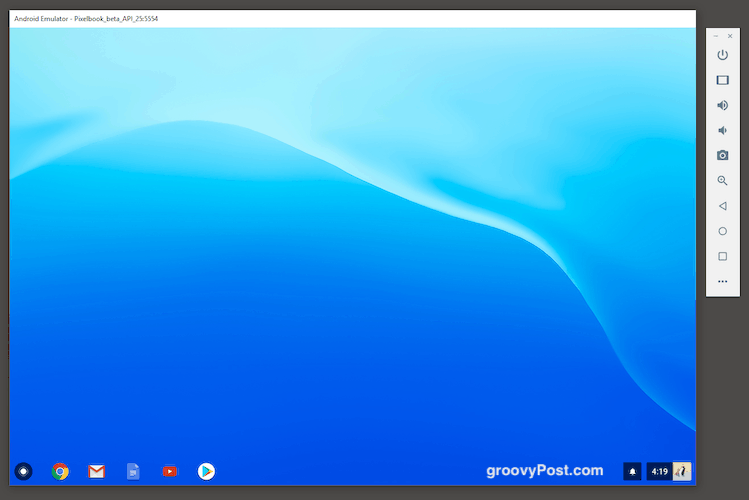
عند إعداد هذا لأول مرة ، هناك بعض العمل المتضمن. لكن Android Studio يمسك بيدك أكثر أو أقل. عندما لا يحدث ذلك ، حسنًا هذا ما نحن هنا من أجله.
لاحظ أنك ستحتاج إلى 3 غيغابايت على الأقل لـالتثبيت و 2 غيغابايت أخرى أو نحو ذلك في ذاكرة الوصول العشوائي لجعلها تسير بسلاسة. لذا تأكد من أن لديك هذه المواصفات قبل أن تبدأ. ستستهلك الآلة الافتراضية قدرًا كبيرًا من الذاكرة (أكثر من 50٪) ، لذا أغلق جميع البرامج الأخرى غير الضرورية أولاً.
قم بتنزيل ملف التثبيت
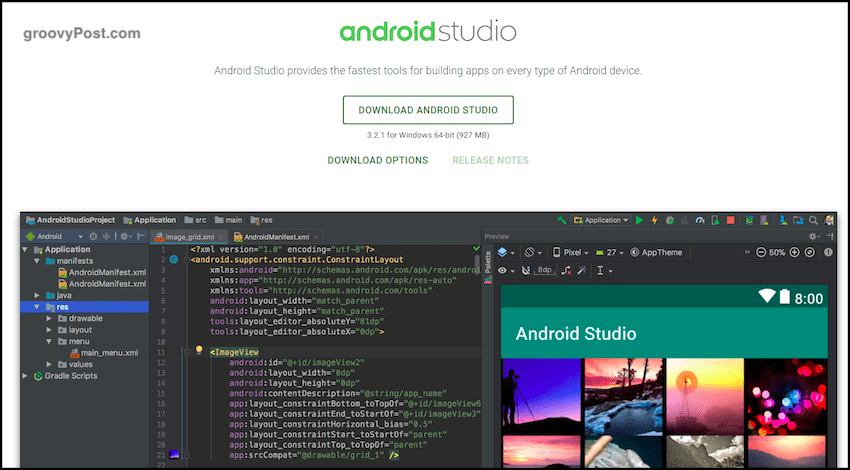
الخطوة الأولى هي الانتقال إلى Android Studio وتنزيل برنامج التثبيت.
قم بتثبيت الجزء الأول من البرنامج
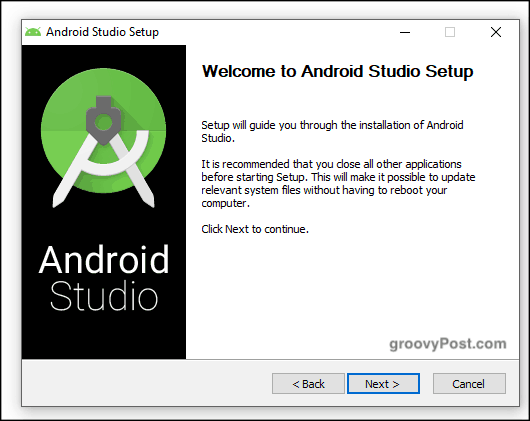
الآن قم بتثبيته. هذا الجزء واضح ومباشر. ومع ذلك ، هذا ليس سوى الجزء الأول من التثبيت ، والجزء الأسهل.
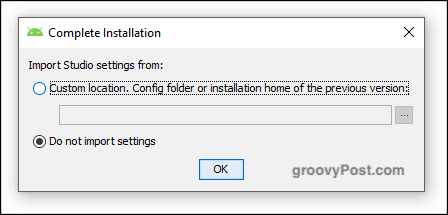
عندما ينتهي هذا الجزء من التثبيت ، أنتسيتم سؤالك عما إذا كان لديك أي إعدادات وتكوينات من تثبيت سابق. إذا كان الأمر كذلك ، يمكنك استيرادها في. إذا لم يكن كذلك ، اختر "عدم استيراد الإعدادات" وانقر فوق "موافق".
قم بتشغيل معالج الإعداد
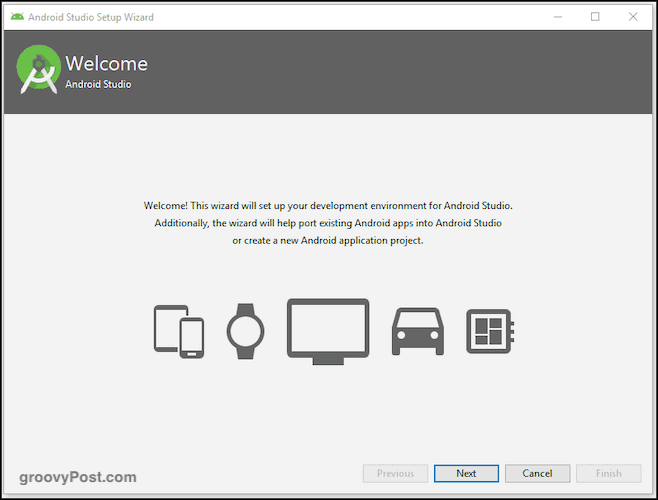
حان الوقت لبدء المعالج. يمكنك اختيار أشياء مثل لون سطح نظام التشغيل Chrome. يعجبني اللون الغامق ولكن يمكنك تغييره بسهولة لاحقًا إذا قررت أنه لا يعجبك.
انتظر الجزء التالي للتنزيل والتثبيت
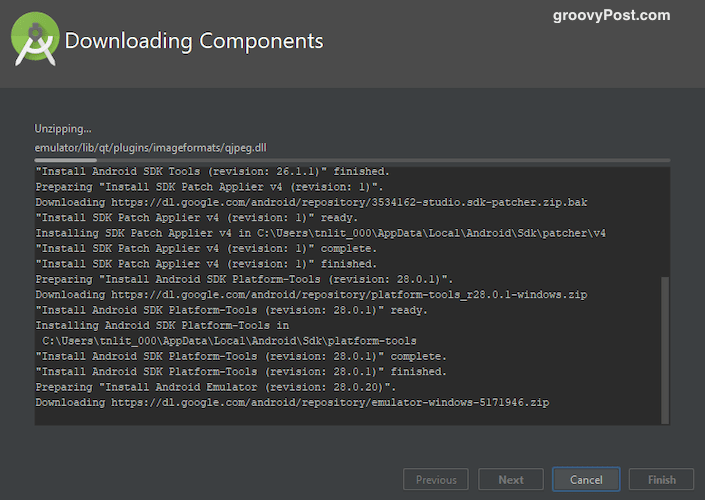
سيبدأ بعد ذلك التنزيل وفك الضغط وتثبيت باقي الحزم الضرورية. استغرق هذا الجزء بعض الوقت بالنسبة لي ، لذا كن صبورا. يساعدك إذا قمت بإغلاق جميع البرامج قيد التشغيل غير الضرورية ، وخاصة المتصفحات.
في النهاية سترى هذه النافذة.
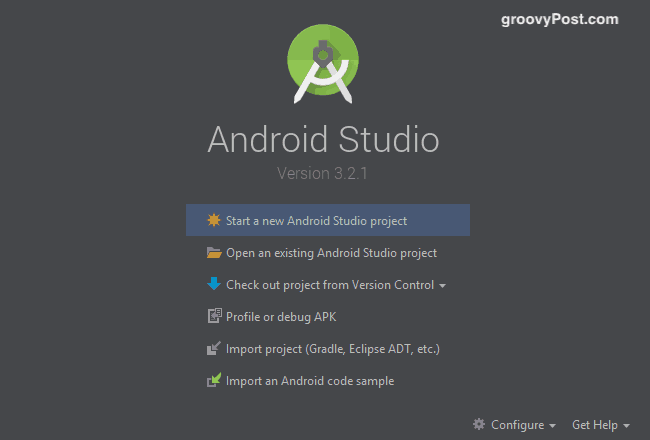
احصل على Chrome OS من مدير SDK
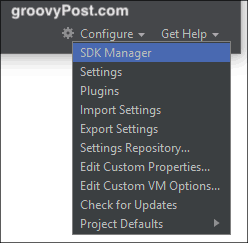
في الجزء السفلي الأيسر من تلك النافذة ، سترى خيار "تكوين". انقر فوق ذلك واختر "مدير SDK". سنختار الآن إصدار Android الخاص بنا والحصول على Chrome OS.
بعد تحديد "مدير SDK" ، اختر "تحديث SDKمواقع "وانقر على أيقونة" + "الخضراء في أقصى يمين الشاشة. سيظهر مربع الآن. تحت الاسم ، اكتب "مستودع نظام التشغيل Chrome". في حقل URL ، اكتب:
https://storage.googleapis.com/chrome_os_emulator/addon2-1.xml
انقر "تطبيق"ثم موافق للحفظ وإغلاق المربع.
افتح الآن مربعًا جديدًا ، وسميه "صور نظام نظام التشغيل Chrome" ، واكتب ضمن عنوان URL:
https://storage.googleapis.com/chrome_os_emulator/sys-img2-1.xml
الآن قم بالتبديل إلى ملف أدوات SDK علامة التبويب وحدد "جهاز Chrome OS".
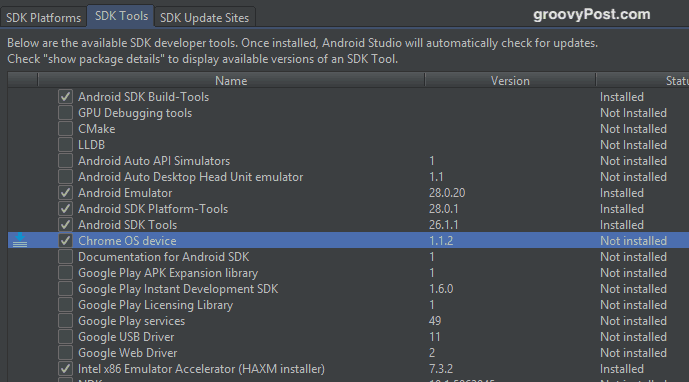
عند النقر فوق "موافق" ، ستكون الأدوات المحددةالمثبتة. مرة أخرى ، قد يستغرق هذا بعض الوقت لأنك تحصل على ملف Chrome OS. عند الانتهاء من التثبيت ، أعد تشغيل Android Studio لبدء التغييرات.
أنشئ مشروع Android جديدًا
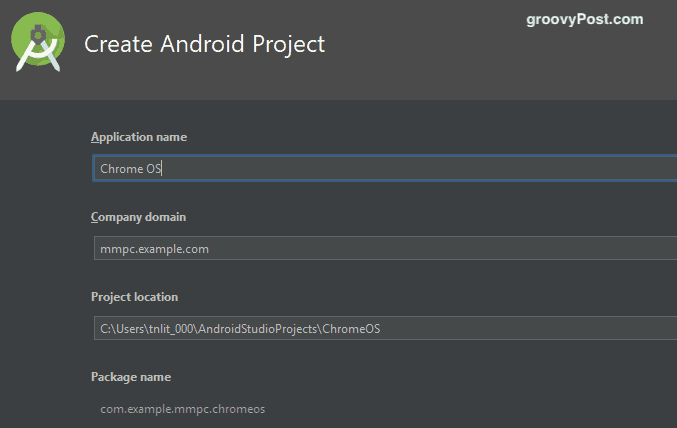
حان الوقت الآن للعودة إلى شاشة Android Studio الرئيسية وإنشاء مشروع Android جديد (على افتراض أنك لم تستورد في أي مشروع سابق).
كما ترى في لقطة الشاشة أعلاه ، اتصل بـتطبيق "Chrome OS". تحت مجال الشركة ، اتركه بمفرده. في حالتي ، "mmpc" هو اسم محرك الأقراص الثابتة الخاص بي ، لذا دع جهازك الافتراضي هو أي اسم يمنحك Android Studio لك.
سيكون موقع المشروع افتراضيًا تلقائيًا حيث تم تثبيت Android Studio على جهاز الكمبيوتر الخاص بك. ما لم يكن لديك سبب وجيه لتغيير هذا الموقع ، اتركه كما هو.
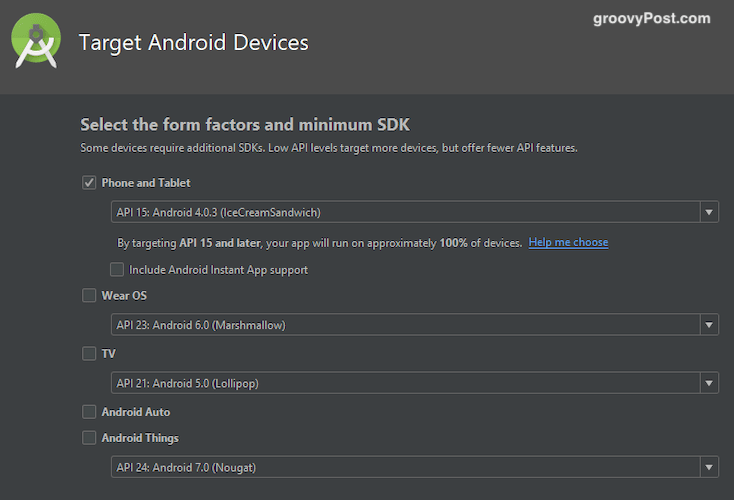
اختر الآن "الأجهزة" التي تريد استخدام نظام التشغيل Chrome عليها. لتبسيط الأمور ، ما عليك سوى تحديد "الهاتف والجهاز اللوحي". بالطبع أنت حر في اختيار الآخرين إذا أردت.
قم بإنشاء جهاز افتراضي جديد
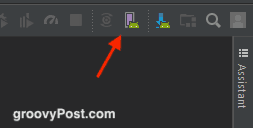
حان الوقت الآن لإنشاء الجهاز الافتراضي الذي ستقوم بتشغيل نظام التشغيل Chrome عليه. انقر على مدير AVD على الشاشة التالية وهي أيقونة مستطيلة وردية اللون
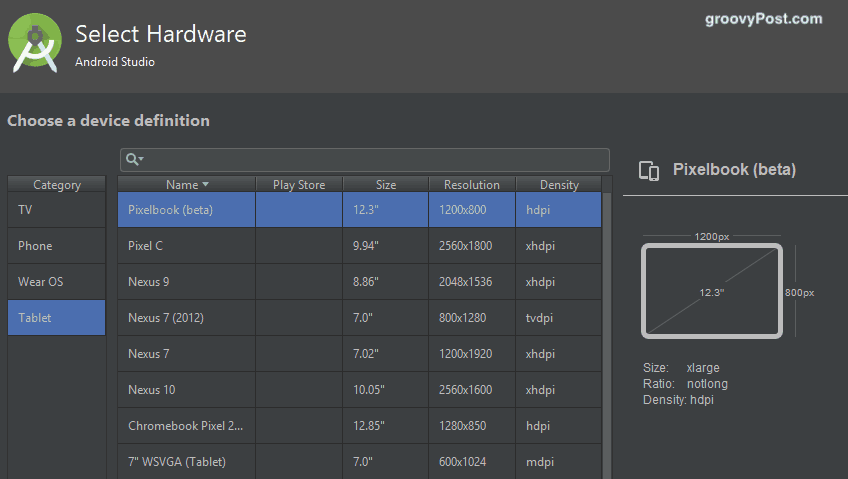
حدد "جهاز لوحي" على الجانب الأيسر ثم اختر "Pixelbook (تجريبي)" من القائمة الرئيسية.
قم بتنزيل وتثبيت إصدار Android المفضل لديك
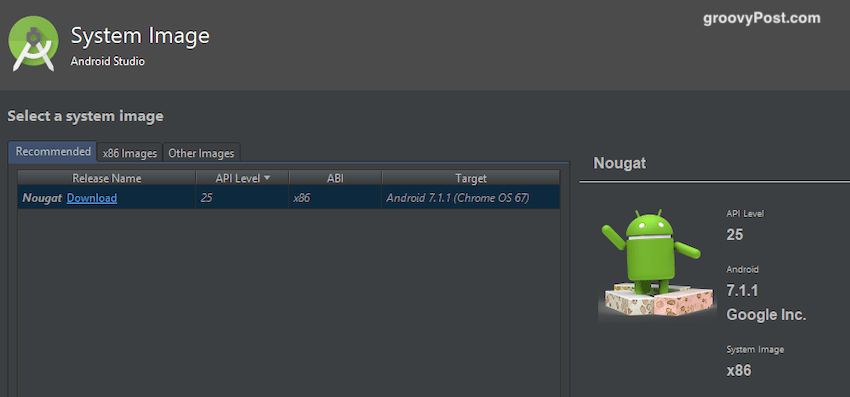
ستطلب منك الشاشة التالية تحديد إصدار Android وتنزيله. من المنطقي استخدام أحدث إصدار ولكن إذا كنت تريد إصدارًا سابقًا ، فيمكنك اختياره وتنزيله.
الآن انقر فوق "إنهاء" ويتم التثبيت.
قم بتشغيل الجهاز الافتراضي وقم بتسجيل الدخول باستخدام حساب Google الخاص بك
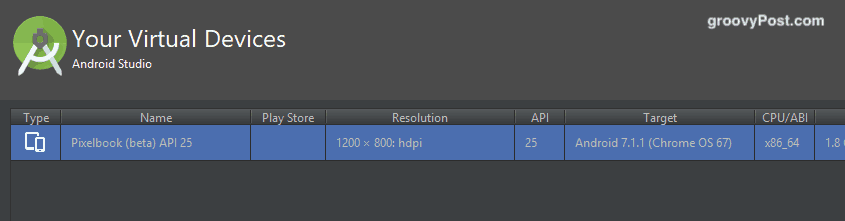
الشاشة التالية هي شاشة الأجهزة الافتراضية (يمكنك إنشاء عدة أجهزة افتراضية بأنظمة تشغيل مختلفة). على الجانب الأيمن ، سترى زر تشغيل أخضر لبدء تشغيله.
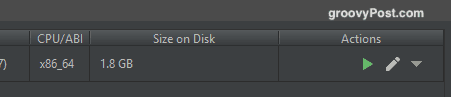
بمجرد النقر فوق زر التشغيل ، سيتم تشغيل نظام التشغيل Chrome الذي تم إصداره حديثًا. سيُطلب منك بعد ذلك تسجيل الدخول إلى حساب Google الخاص بك ودعوتك لمزامنة إعدادات المتصفح.
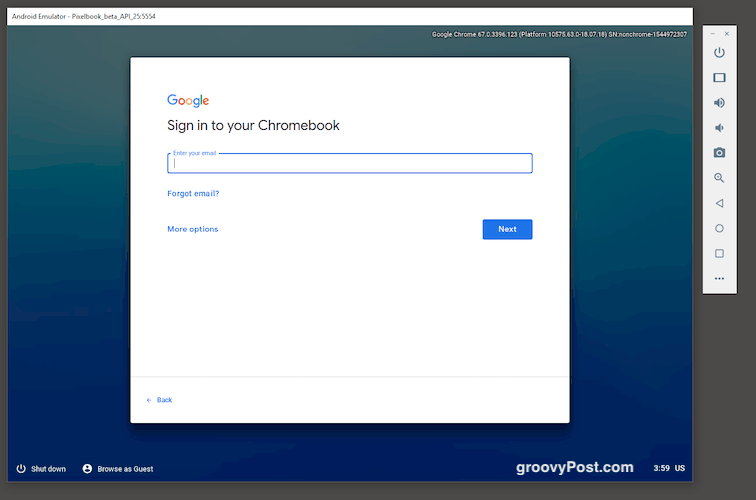
تجدر الإشارة إلى أنك ذاهب إلىتجربة بعض المفاتيح على لوحة المفاتيح لا تعمل. بما في ذلك ، صدق أو لا تصدق ، مفتاح @! لذلك أوصيك بإعداد عنوان بريد إلكتروني يمكن التخلص منه فقط لتجربة نظام التشغيل Chrome. أعطها كلمة مرور بسيطة للغاية بدون أحرف خاصة. بهذه الطريقة ، لن تقوم بتفجير مجموعتك في محاولة تسجيل الدخول باستخدام كلمة مرور معقدة مكونة من 35 حرفًا.










اترك تعليقا